
Turinys:
- Autorius John Day [email protected].
- Public 2024-01-30 10:48.
- Paskutinį kartą keistas 2025-06-01 06:09.

Tarkime, kad atsinešėte „Arduino“ir bandėte įkelti savo pirmąją programą iš pavyzdžių, ir ji sako „Klaida“
avrdude: stk500_getsync ()
Tai reiškia, kad jūsų „Arduino“trūksta įkrovos tvarkyklės. Taigi šiandien aš jums parodysiu, kaip įkelti „Bootloader“į bet kurį „Arduino“!
Taigi pradėkime!
1 žingsnis: žiūrėkite vaizdo įrašą
Jei nenorite skaityti visų dalykų, galite žiūrėti mano vaizdo įrašą!
2 žingsnis: viskas, ko mums reikia


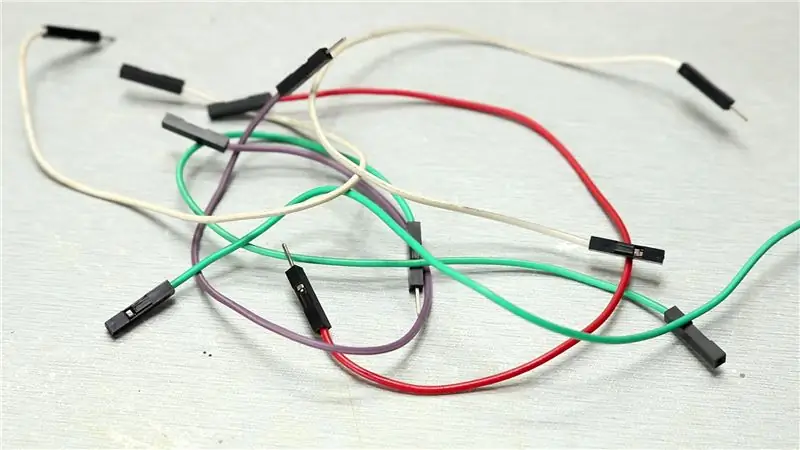
Sąrašas:
1) „Arduino“su veikiančiu įkrovos įkrovikliu, jei jo neturite, pasiskolinkite
2) USB kabelis
3) „Arduino“arba „Atmega“lustas, į kurį norite įkelti įkrovos įkėlimo programą
4) jungiamieji laidai
Neprivaloma (įkelti į lustą)
5) 16 MHz kristalas
6) 10k rezistorius
7) Du 18-22 pikofaradiniai (keraminiai) kondensatoriai.
3 žingsnis: grandinės schema
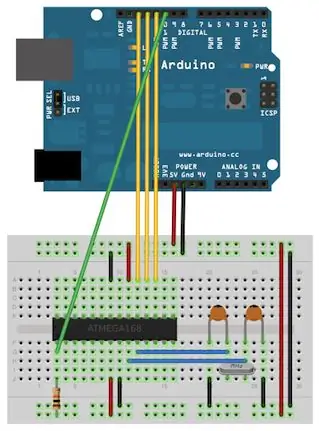
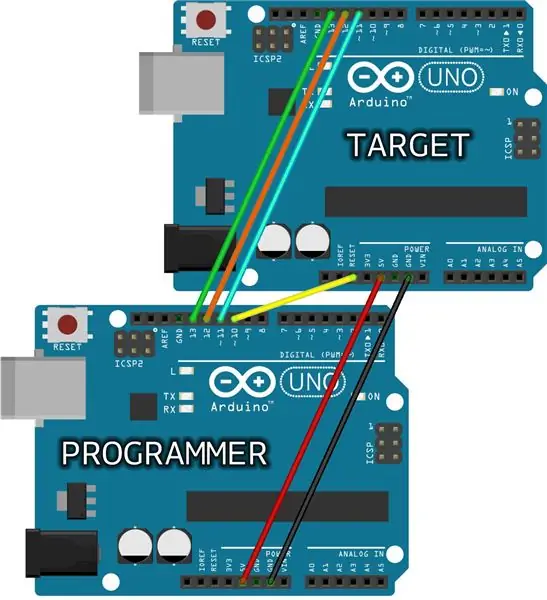

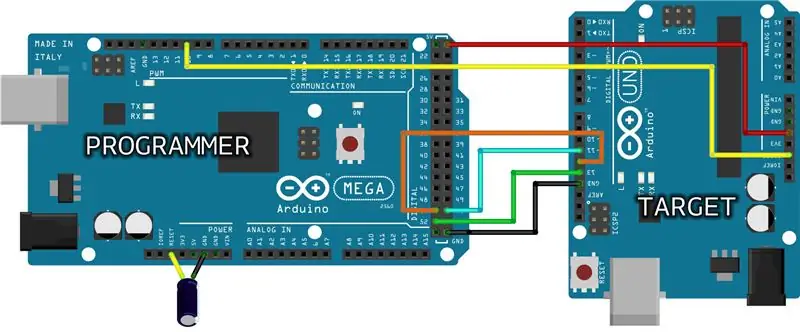
Čia yra keletas skirtingų galimybių, kuriomis galite įkelti įkrovos įkėlimo programą į „Arduino“.
1) Pirmasis paveikslėlis-įkrovos įkėlimo programos įkėlimas iš „Uno“į „AtMega 328p-AU“
2) Antrasis paveikslėlis rodo įkrovos įkėlimo programos įkėlimą iš „Uno“į „Uno“
3) Trečioji nuotrauka reiškia įkrovos įkėlimo programos įkėlimą iš „Uno“į „Nano“
4) Ketvirtoji nuotrauka vaizduoja įkrovos įkėlimo programos įkėlimą iš „Mega“į UNO
4 žingsnis: įrašykite įkrovos įkroviklį

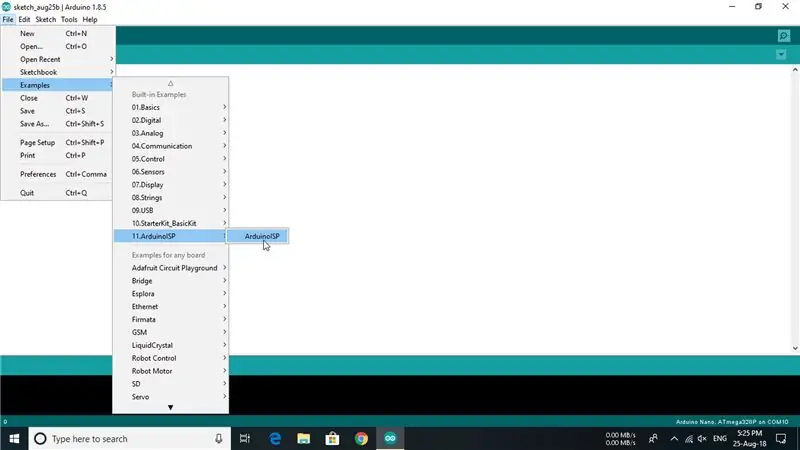
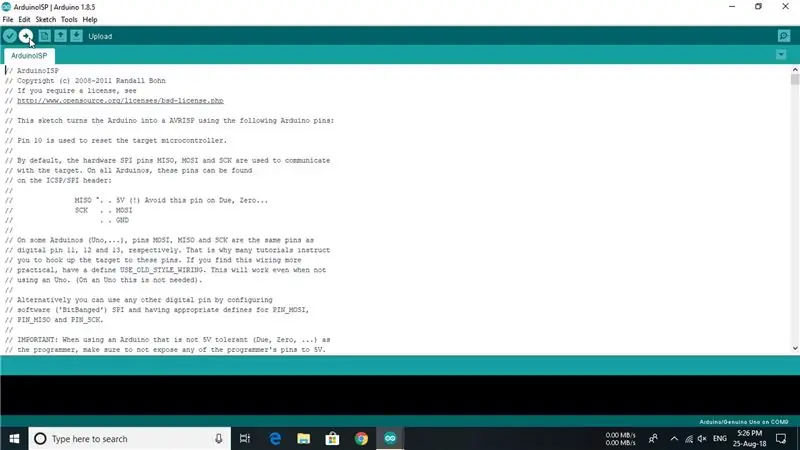
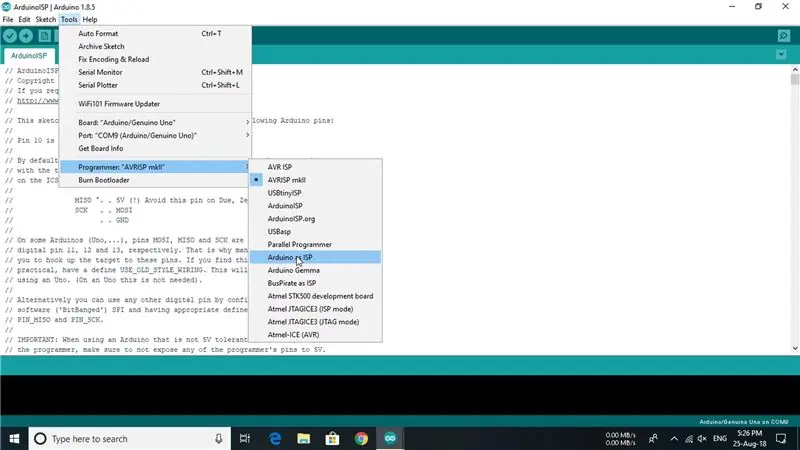
1) Prijunkite „Arduino“plokštę ir mikrovaldiklį, kaip parodyta diagramoje anksčiau.
2) Įkelkite „ArduinoISP“eskizą į savo „Arduino“lentą. (Turite pasirinkti plokštę ir nuoseklųjį prievadą meniu Įrankiai, atitinkantį jūsų plokštę.)
3) Pasirinkite „Jūsų lenta, kuri yra tikslinė“iš Įrankiai> Lenta
4) Pasirinkite „Arduino as ISP“iš Tools> Programmer
Baigę patikrinkite, ar plokštė veikia tinkamai, įkeldami „Blink Sketch“.
5 žingsnis: ačiū

Jei mirksi kodas veikia, sveikiname, kad sėkmingai įkėlėte įkrovos įkėlimo programą!
Jei tau patinka mano darbas
Jei norite daugiau nuostabių dalykų, apsilankykite mano „YouTube“kanale:
Taip pat galite sekti mane „Facebook“, „Twitter“ir kt., Kad gautumėte būsimų projektų
www.facebook.com/NematicsLab/
www.instagram.com/nematic_yt/
twitter.com/Nematic_YT
Rekomenduojamas:
Kaip išvalyti beveik bet kurį žaidimų valdiklį: 5 žingsniai

Kaip išvalyti beveik bet kurį žaidimų valdiklį: Turiu keletą šių „Logitech Dual Action“valdiklių, kuriuos naudoju Raspberry Pi emuliatoriui, kurį netrukus įkelsiu „Instructable“. Bandant naudoti šį valdiklį (jis buvo saugomas daugiau nei metus), dauguma mygtukų ant
Kaip įdėti slaptažodį į bet kurį USB atmintinę: 5 veiksmai

Kaip įdėti slaptažodį į bet kurį USB „Flash“diską: Šie veiksmai yra puikus būdas įdėti slaptažodį į bet kurią USB atmintinę. Toliau pateikiamas „a.bat“failas ir jį padaryti gana paprasta. [Veikia tik „Windows“] Tai taip pat veikia su įprastais „Windows“failais. Tiesiog pritaikykite veiksmus prie norimo aplanko
Kaip bet kurį garsiakalbį paversti BLUETOOTH garsiakalbiu: 5 žingsniai

Kaip bet kurį garsiakalbį paversti BLUETOOTH garsiakalbiu: Jei turite seną namų kino sistemą, tokią kaip aš, jūsų sistemoje trūksta labai populiarios ryšio parinkties, vadinamos „Bluetooth“. Jei neturite šios galimybės, turite susidurti su įprastos AUX jungties laidų netvarka ir, žinoma, jei
Kaip nuotoliniu būdu įjungti bet kurį įrenginį, pvz. kompiuteris (su mobiliuoju telefonu): 5 žingsniai

Kaip nuotoliniu būdu įjungti bet kurį įrenginį, pvz. Kompiuteris (su mobiliuoju telefonu): Šioje instrukcijoje parodysiu, kaip seną mobilųjį telefoną paversti nuotoliniu kompiuterio maitinimo jungikliu. Dėl kitų įrenginių žr. Paskutinį veiksmą. Tai beveik nemokama, jei turite seną mobilųjį telefoną ir SIM kortelę. Jums reikės: - seno mobiliojo telefono (su
Nemokamai konvertuokite (beveik) bet kokį medijos failą į (beveik) bet kurį kitą medijos failą!: 4 veiksmai

Nemokamai konvertuokite (beveik) bet kurį medijos failą į (beveik) bet kurį kitą medijos failą!: Mano pirmasis pamokomas, sveikinu! Bet kokiu atveju, aš „Google“ieškojau nemokamos programos, kuri mano Youtube.flv failus paverstų tokiu formatu yra universalesnis, pvz., wmv arba.mov. Ieškojau daugybės forumų ir svetainių, o tada radau programą, pavadintą
